Problém
- Nová aktualizácia produktu je nestabilná alebo poškodená
- Vrátenie zmien vykonaných v rámci poslednej aktualizácie modulov a pozastavenie aktualizácií na stanovený čas
- Opätovné povolenie aktualizácií, ktoré boli predtým pozastavené na neurčito
Podrobnosti
Kliknutím rozbaľte
Ak máte podozrenie, že nová aktualizácia detekčného jadra a/alebo programových modulov môže byť nestabilná alebo poškodená, môžete program vrátiť späť do predchádzajúceho stavu a na vybraný čas zakázať aktualizácie. Prípadne môžete aktualizácie, ktoré ste predtým odložili na neurčito, znova povoliť.
Produkty ESET vytvárajú záložné snímky programových modulov a detekčného jadra, ktoré môžu byť následne použité pri vrátení zmien na predchádzajúcu verziu (tzv. rollback). Ak chcete vytvárať záložné snímky, ponechajte možnosť Vytvárať snímky modulov označenú. Pole Počet záložných snímok určuje počet snímok predošlých verzií modulov a detekčného jadra uložených na lokálnom disku počítača.
Riešenie
-
Otvorte hlavné okno bezpečnostného programu ESET pre Windows.
-
Stlačením klávesu F5 otvorte Rozšírené nastavenia.
-
Kliknite na sekciu Aktualizácia → Vrátenie zmien.
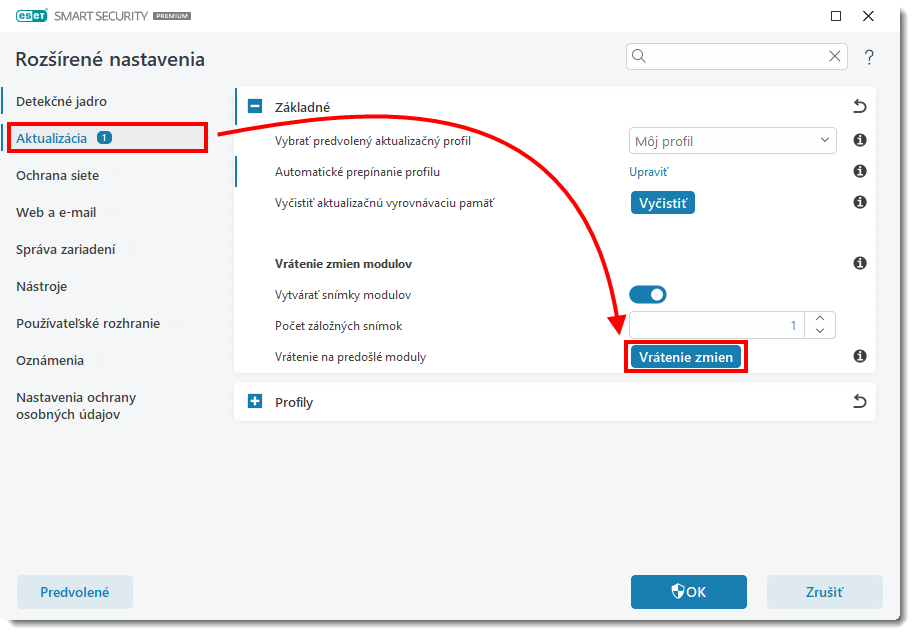
Obrázok 1-1 -
Z roletového menu Trvanie vyberte, na ako dlho chcete pozastaviť aktualizácie detekčného jadra, a kliknite na OK.
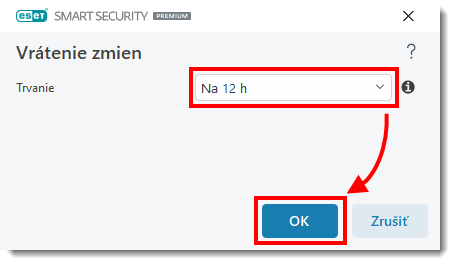
Obrázok 1-2 -
Kliknutím na OK zmeny uložte.
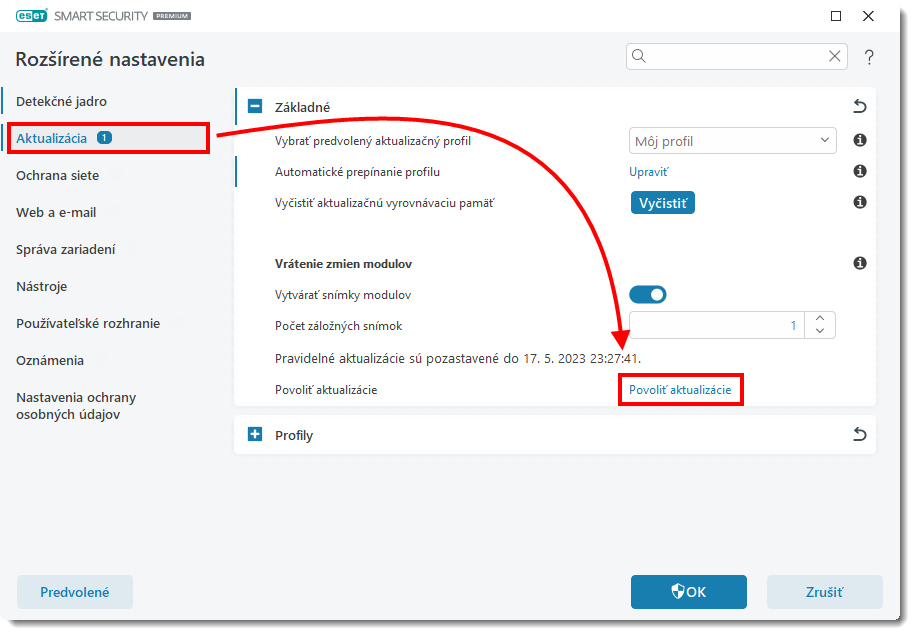
Obrázok 1-3